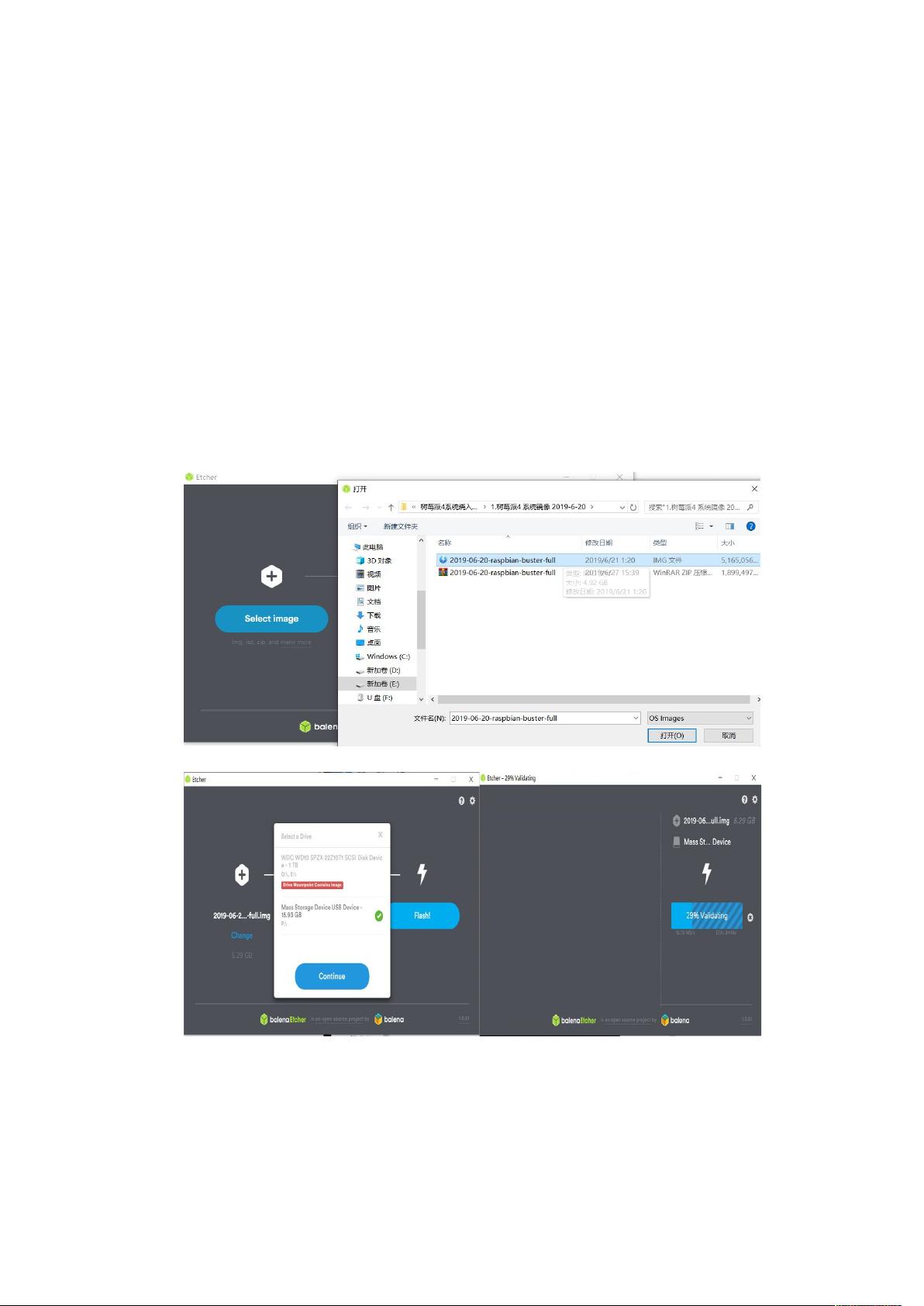树莓派4B安装教程:从烧录到SSH连接详解
需积分: 9 118 浏览量
更新于2024-08-26
收藏 10.43MB DOCX 举报
本资源文档详细记录了树莓派4B的安装流程,主要包括以下几个步骤:
1. 烧录系统:
- 使用Win32DiskImage或balena-etcher进行镜像烧录。Win32DiskImage是一个常用的Windows平台上的工具,用于创建可写入映像文件,适合初学者入门。而balena-etcher则因其成功率高而推荐使用,它支持多种操作系统,并且操作界面直观,便于选择系统镜像文件和目标设备(如U盘)。
- 首先,你需要准备一个格式化的U盘,并在balena-etcher中选择树莓派4的系统镜像文件,通常是2019年6月20日之后的版本。然后选择USB作为烧录目标,烧录完成后要确保U盘安全拔出,避免误操作格式化系统分区。
2. 安装WIFI:
- 安装文本编辑器Notepad++,以便编辑配置文件。接着,修改`wpa_supplicant.conf`文件,添加Wi-Fi账号、密码和优先级信息,注意账号应避免使用中文名和特殊字符。另外,将`ssh`和`wpa_supplicant.conf`文件复制到boot盘,安装到树莓派主板后,检查绿灯状态确认烧录是否成功。
3. SSH远程连接:
- 在连接树莓派之前,确保电脑和树莓派处于同一无线网络。通过AdvancedIPScanner工具扫描192.168.43.1-192.168.43.254范围内的IP地址,寻找树莓派的IP。如果使用该工具未能找到,可以尝试连接手机热点来定位IP地址。
- 使用远程ssh工具,输入树莓派的IP地址(如192.168.43.212),进行SSH连接。登录时输入用户名pi和密码raspberry,密码不会显示,但输入正确后会进入系统。
4. 配置信息:
- 使用`sudo raspi-config`命令对树莓派进行进一步的配置,这可以让你调整系统设置,如更改主机名、更改用户密码等。
通过这些步骤,你可以顺利地完成树莓派4B的安装和初始设置,准备好开始你的编程和项目开发工作。在整个过程中,注意每一步的细节,确保系统的安全性和稳定性,特别是关于文件复制和网络配置的部分,对于初次接触树莓派的新手来说尤为关键。
2020-12-26 上传
2024-10-25 上传
2021-05-25 上传
2022-07-09 上传
饼饼想瘦
- 粉丝: 3
- 资源: 2
最新资源
- SSM Java项目:StudentInfo 数据管理与可视化分析
- pyedgar:Python库简化EDGAR数据交互与文档下载
- Node.js环境下wfdb文件解码与实时数据处理
- phpcms v2.2企业级网站管理系统发布
- 美团饿了么优惠券推广工具-uniapp源码
- 基于红外传感器的会议室实时占用率测量系统
- DenseNet-201预训练模型:图像分类的深度学习工具箱
- Java实现和弦移调工具:Transposer-java
- phpMyFAQ 2.5.1 Beta多国语言版:技术项目源码共享平台
- Python自动化源码实现便捷自动下单功能
- Android天气预报应用:查看多城市详细天气信息
- PHPTML类:简化HTML页面创建的PHP开源工具
- Biovec在蛋白质分析中的应用:预测、结构和可视化
- EfficientNet-b0深度学习工具箱模型在MATLAB中的应用
- 2024年河北省技能大赛数字化设计开发样题解析
- 笔记本USB加湿器:便携式设计解决方案